Hallo zusammen, ich habe heute ein Word-Dokument auf meinem Computer gefunden, das mit einem Passwort geschützt ist. Leider kenne ich das Passwort nicht und würde gerne wissen, wie ich Word Passwort knacken und die Datei trotzdem öffnen kann.
Wenn du das Passwort deiner Word-Datei vergessen hast, mach dir keine Sorgen. Dieser Artikel bietet dir 4 kostenlose Methoden zum Knacken des Word-Passworts, mit denen du das Passwortproblem leicht lösen kannst.
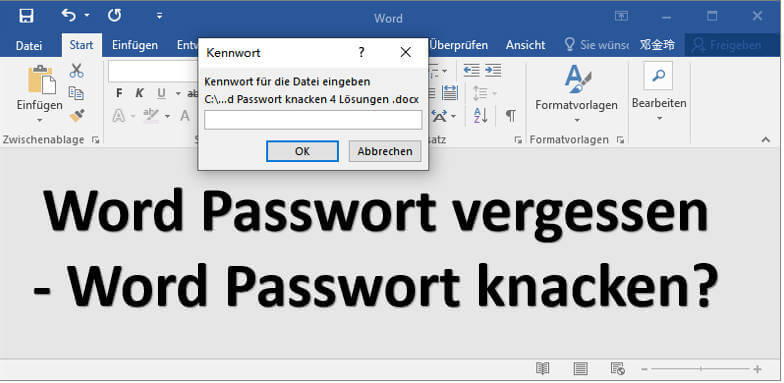
Word Passwort knacken mit iMyFone Passper Pro
?Nach redaktioneller Prüfung: einfach zu bedienen, hohe Erfolgsrate
Für diejenigen, die ihr Word-Passwort vergessen haben: Obwohl die zuvor erwähnten Methoden eine gewisse Erfolgsquote haben, sind sie möglicherweise nicht einfach und benutzerfreundlich, das Passwort für Word zu knacken. Wenn du nach einer zeitsparenden und zuverlässigen Lösung suchst, solltest du den Passper Pro, Word Password Cracker, in Betracht ziehen.
Passper Pro ist speziell darauf ausgelegt, Word-Passwörter verschiedener Längen und Komplexitäten zu knacken und bietet die folgenden nützlichen Funktionen:
Leistungsstarke Funktionen von iMyFone Passper Pro:
- Einfache Bedienung: Die Benutzeroberfläche ist klar und die Anweisungen sind verständlich. Es sind nur 3 einfache Schritte erforderlich, um das vergessene Word-Passwort wiederzufinden.
- Keine technischen Kenntnisse erforderlich: Es ist benutzerfreundlich für Anfänger und jeder kann zu Hause problemlos Word-Passwörter knacken.
- Schnelles Knacken: Bietet 4 Methoden zum Knacken von Word-Passwörtern, wodurch die Wiederherstellungszeit erheblich verkürzt wird.
- Absolut sicher vor Datenverlust.
- Vielfältige Funktionen: Neben dem Knacken von Word-Passwörtern unterstützt es Sie auch dabei, den Word-Schreibschutz oder die Word gesperrte Auswahl zu aufheben.
Schritt-für-Schritt-Anleitung: Wie kann man Word Dokument Passwort mit Passper Pro knacken?
Schritt 1. Installiere und starte Passper Pro auf deinem Computer und lade die Datei, die zum Knacken des Word-Passworts verwendet werden soll, im Hauptfenster hoch.
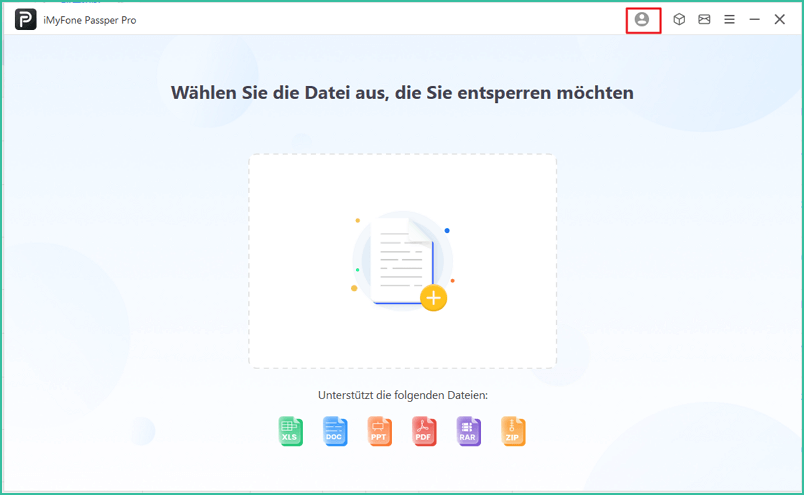
Schritt 2. Nach dem Hochladen der Datei empfiehlt das System je nach Einstellung des Word-Kennworts, das Kennwort wiederherzustellen oder die Beschränkung zu entfernen.
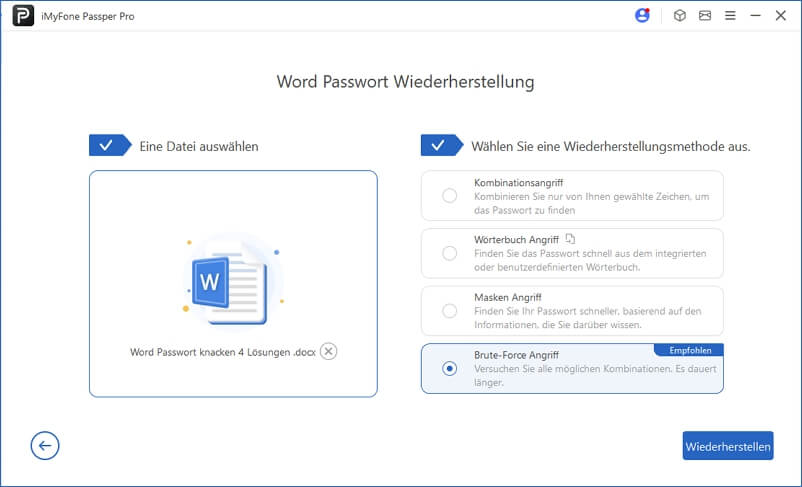
Schritt 3. Warte ein paar Minuten und nachdem das Word-Passwort geknackt wurde, klicke auf „Kopieren“, um Passwort zu kopieren und Zum Öffnen zu verwenden. (Wenn Beschränkung entfernt wird, klicke auf „Speichern“, um das erfolgreich entsperrte Dokument auf deinem Computer zu speichern.)
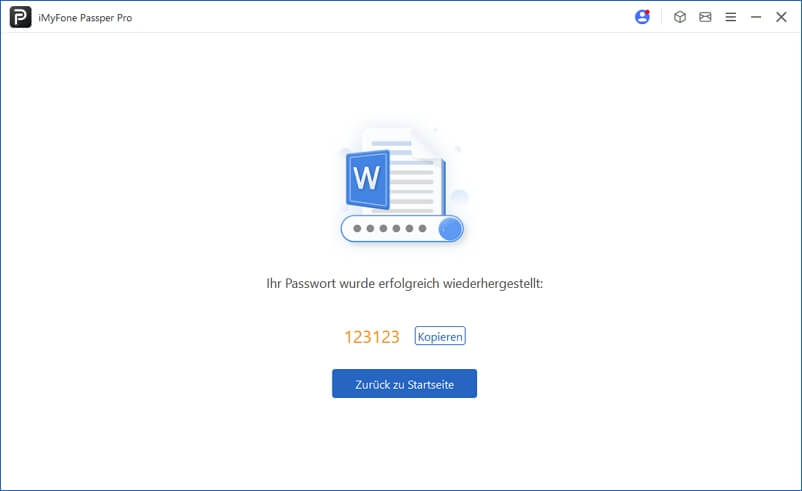
- Diese Software ist kostenpflichtig.
- Wenn sowohl ein Kennwort für das Öffnen als auch ein Kennwort für die Bearbeitungseinschränkung vorhanden ist, wird zuerst das Kennwort für das Öffnen wiederhergestellt, und Sie müssen dann das Kennwort für das Öffnen manuell von der Datei entfernen und die Datei erneut hochladen, um die Bearbeitungseinschränkung zu entfernen.
Word Passwort knacken online mit Password-online
?Nach redaktioneller Prüfung: Du musst warten; aber keine Gebühren für erfolglose Entsperrung
Ich sehe, dass viele Nutzer an einer installationsfreien Methode zum Knacken von Word-Passwörtern interessiert sind. Wenn sie Word-Passwörter knacken möchten, gibt es einige Online-Tools, die diesen Bedarf tatsächlich erfüllen können. Unter den vielen Online-Tools zum Knacken von Word-Passwörtern auf dem Markt wird „Password Online“ von vielen empfohlen, daher kannst du es ausprobieren.
Bitte beachte gleichzeitig, dass dieses Tool eine Bezahlung erfordert~
Schritt 1. Wähle das Word Datei aus, das du das Kenntwort knacken möchtest und lade es hoch.
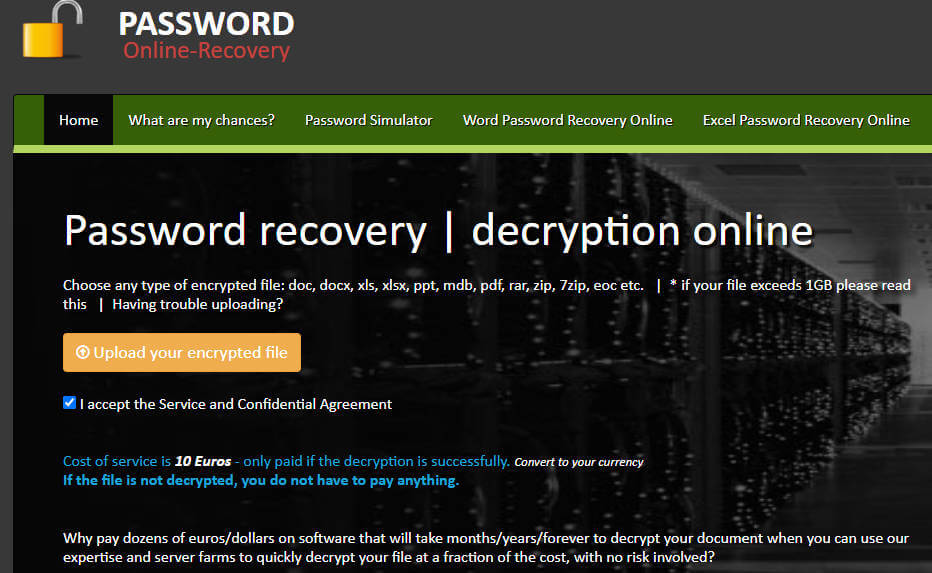
Schritt 2. Du kannst angeben, an welches Passwort du dich erinnerst. Wenn du keines hast, wähle Ich erinnere mich nicht.
Schritt 3. Gib deine E-Mail-Adresse ein und warte, bis die Entsperrung abgeschlossen ist.
- Es gibt Zuverlässigkeits- und Sicherheitsprobleme bei der Verwendung von Online-Tools zum Knacken von Word-Passwörtern.
- Der Prozess des Knackens von Word-Passwörtern ist zeitaufwändig und erfordert die Bezahlung von Servicegebühren. Die Geschwindigkeit kann langsam sein und die Sicherheit kann nicht vollständig garantiert werden.
- Daher solltest du die Risiken sorgfältig abwägen, bevor du dich entscheidest, es zu verwenden, insbesondere bei Dateien, die sensible Informationen enthalten.
Word-Passwort mit GuaWord knacken (zeitaufwändig)
?Nach redaktioneller Prüfung: Funktioniert nur mit älteren Word-Versionen
Wenn du eine ältere Version von Microsoft Word verwendest, könntest du das kostenlose Programm „GuaWord“ ausprobieren. Dieses Programm nutzt eine Befehlszeilenschnittstelle und hat keine grafische Benutzeroberfläche, aber es kann viele Passwörter knacken.
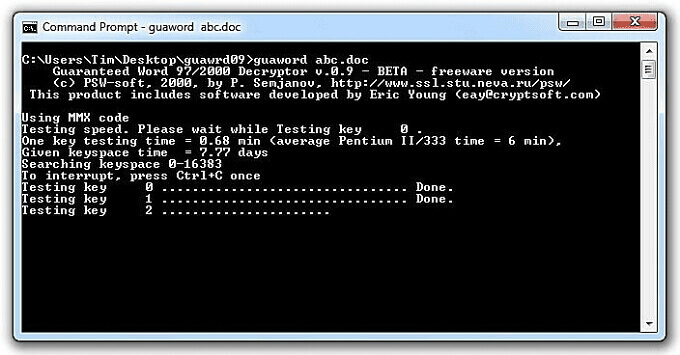
Nach der Installation des GuaWord-Programms auf deinem Computer findest du Anweisungen zur Ausführung des Programms über die Befehlszeile in der beiliegenden „readme.txt“-Datei. Dieses kostenlose Tool kann dir möglicherweise helfen, das Problem zu lösen, wenn du dein Word-Passwort vergessen hast und eine alte Version von Word verwendest.
- Das Knacken eines Word-Passworts kann bis zu 10 Tage dauern, und es gibt keine 100%ige Garantie für eine erfolgreiche Entschlüsselung.
- Diese Methode funktioniert nur für ältere Versionen von Word-Dateien und ist für neuere Versionen von Word nutzlos.
Mit anderen Worten: Obwohl diese Methode in einigen Fällen beim Knacken von Word-Passwörtern helfen kann, ist sie kein Allheilmittel und du solltest darauf vorbereitet sein, wenn du sie verwendest. Für diejenigen, die schnell Word-Passwörter oder neuere Versionen von Word-Dateien knacken müssen, siehe bitte die untenstehenden Lösungen.
Word-Passwort mit VBA knacken (schwierig)
?Nach redaktioneller Prüfung: Erfordert einige technische Kenntnisse und hat eine geringe Erfolgsquote.
Wenn du ein gewisses Verständnis für VBA-Programme hast, kannst du auch VBA-Programme verwenden, um das Passwort von Word-Dateien zu knacken.
Schritt 1. Öffne ein leeres Word-Dokument auf deinem Computer und drücke „Alt + F11“, um die MS Visual Basic for Application-Funktion aufzurufen.
Schritt 2. Klicke auf die Registerkarte „Einfügen“ und wähle „Modul“ aus dem Dropdown-Menü.
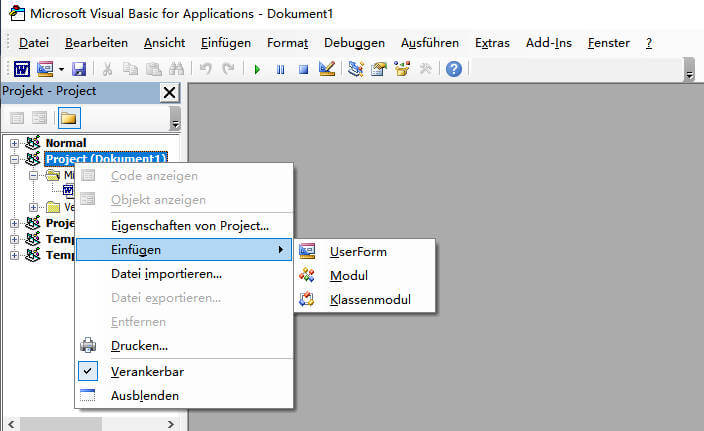
Schritt 3. Gib auf der nächsten Seite den VBA-Code ein und drücke die „F5“-Taste, um ihn sofort auszuführen.
Sub testO
Dim i As Long
i = 0
Dim File Name As String
Applicatio n.File Dialog(mso FileDialogOpen).Show
File Name = Application.FileDialog(mso FileDialogOpen).SelectedItems(1)
ScreenUpdating = False
Line2: On Error GoTo Linel
Documents.OpenFileName,, T rue,, i &” “
MsgBox " Passwo rd is " & i
Application.ScreenUpdating = True
Exit Sub
Linel: i = i + 1
Resume Line2
Schritt 4. Öffne die gesperrte Word-Datei und lade sie in den Programmbildschirm.
Der VBA-Code wird den Passwortwiederherstellungsprozess im Hintergrund starten. Warte, bis der Prozess abgeschlossen ist, und das Knacken des Word-Passworts ist beendet.
- Im Vergleich zu den anderen Methoden ist diese komplexer und für die meisten Benutzer möglicherweise nicht leicht verständlich.
- Neue Versionen von Word-Dateien werden nicht unterstützt.
- Diese Methode funktioniert nicht, wenn dein Passwort länger als drei Zeichen ist.
Fazit
Das Vergessen deines Word-Passworts ist sehr ärgerlich, aber mit den in diesem Artikel vorgestellten 4 Methoden zum Knacken des Word-Passworts kannst du dieses Problem leicht lösen.
Im Vergleich dazu empfehlen wir dennoch das Tool iMyFone Passper Pro zum Knacken von Word-Passwörtern. Es ist nicht nur einfach zu bedienen, schnell und hat eine hohe Erfolgsquote, sondern kann auch verschiedene Dateipasswörter knacken!
Wenn du andere, bessere Methoden zum Knacken von Word-Passwörtern kennst, hinterlasse bitte unten eine Nachricht, um sie zu teilen.




